
寒い冬にはコタツでパソコン作業を行うことが多い私ですが、老眼の進行とともに 15インチのノートPCでも厳しくなってきました。そこで、部屋に転がっている格安のモニターアームと、古い24インチモニターを、やや強引にコタツに取り付けてみると、目線とモニターとの距離もよい感じ、 格別な使用感で老眼にも優しく、作業がはがどります。
組み合わせた製品
コタツはホームセンターなどで販売している 6,000円前後の製品ですが、モニターアームやモニターは既に終売となっている製品。同種の現行品としては以下です。
▼実際に組み合わせた製品のレビュー記事はこちら。


▼同種のモニター、モニターアームはこちら。
▼レビュー記事は今後 投稿しますが、現在メインで利用のモニターアームは、エルゴトロン OEMのHP モニターアーム。40インチのディスプレイでの使用を想定し購入したのですが、さすがに無理でした。

狭い部屋にデジギアが散乱しているため、全体像をお見せできないのですが、コタツで24インチモニター・モニターアームの写真です。
▼紺の遮光カーテンを背景としているために、イマイチわかりにくいのですが、モニターを上げた様子。

▼実際に使用する高さはこちら。モニターアームのガススプリングが経年劣化で、上の画像よりアームを下げると 24インチモニターが垂れてしまうのですが、コタツ台とスレスレの状態が最も使いやすい。


▼コタツ布団の上から強引に取り付けていますが、しっかりと固定されています。ただし、コタツ布団は擦り切れてしまいそうです。
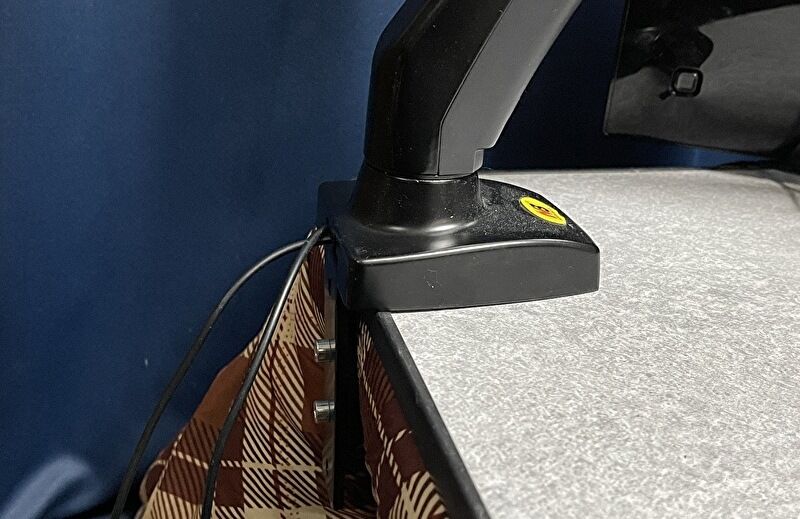
▼使用しない場合には、モニターをコタツ台の端に移動します。

ミニPCをVESA マウントに設置して使用

コタツへのモニターアームの取り付けもやや強引ですが、VESA マウントに強引にミニPCを取り付けています。
▼ミニPCに付属のVESA マウントを取り付け後。

▼こちらはミニPCの取り付け前。

▼VESAのネジ個により ミニPCの取り付け後ですが(アームとミニPCのマウントを共締め)、ケーブルの干渉はギリギリなし。ただし、USB 機器を取り付けにくいため、USB ハブを接続しています。

▼取り付けたミニPCは、現在は終売となっている「BMAX B4 Pro」。Hackintoshにより macOSを導入し、macOSとWindows 10のデュアルブートです。

▼macOSの導入はできませんが、現在のBMAXのおすすめのミニPCは こちらの「B3 Plus」。

コタツで24インチ、モニターアームの使用感
私は、パソコンデスクで40インチ ウルトラワイドモニター(innocn 40インチ ウルトラワイドモニター 実機レビュー。明るさ、Macの色合いとの相性も抜群、M1 MacBookに給電しつつのType-C出力も可能)、あるいはコタツでノートPCを使用することが多かったのですが、コタツに24インチモニター・モニターアームを設置して以降、この使用頻度が多くなっています。その使用感のポイントは以下です。
- 老眼の進行が止まらない(日中はコンタクトに老眼鏡、夜は遠近両用メガネ(ただし、老眼の度数が合わず)私には、コタツで24インチの大画面が快適。
- モニターをコタツ台スレスレに設置すると、高さも程よくなります。
- コタツの前には40インチのテレビがあるのですが、24インチモニターを使用しない場合には、モニターアームで簡単にモニターを端に移動することができ快適。
- もちろん、寒い冬にコタツで暖まりながらの作業は、この上なく快適。
- 背面に取り付けたミニPCの各種ポートへアクセスしやすいこともメリット。
▼使用していた 10キー付きのキーボードが幅をとるため、ThinkPad トラックポイント・キーボードを購入しました。










































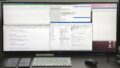

コメント